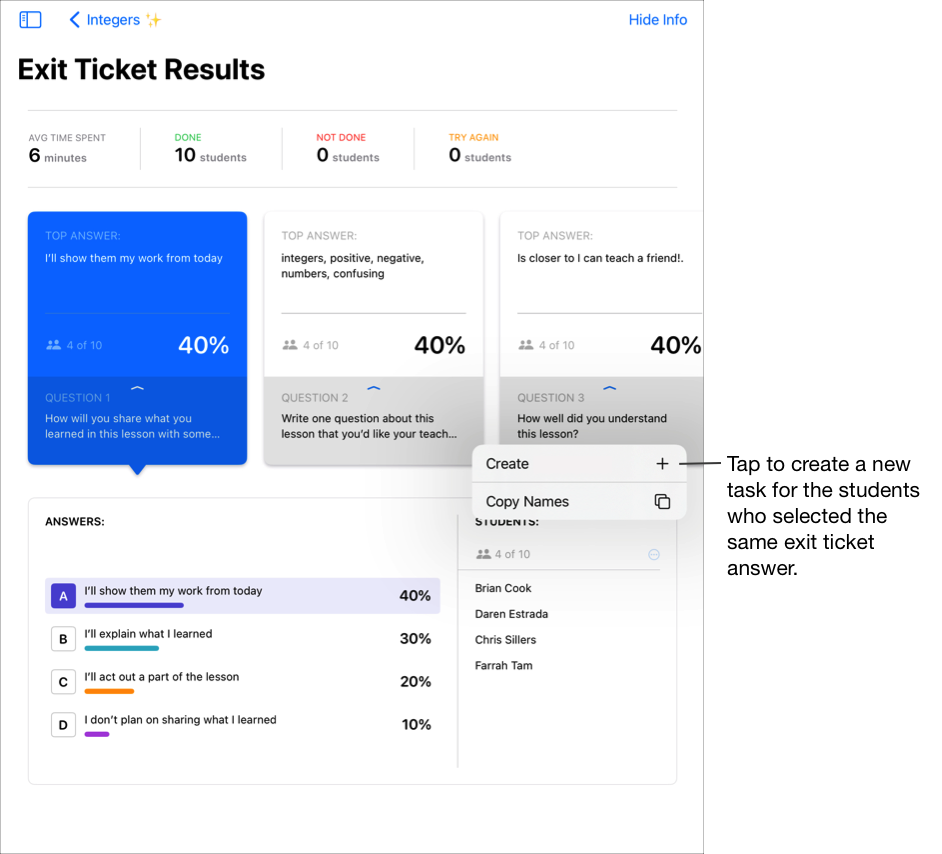Crearea unei sarcini din rezultatele fișei de încheiere în Teme școlare
După ce elevii răspund la întrebări într-un fișă de încheiere, puteți să vizualiza răspunsurile lor și apoi să utilizați Lista de elevi pentru a crea o nouă sarcină pentru elevii care au răspuns la întrebarea cu fișă de încheiere.
Dacă aveți mai mulți profesori în clasa dvs., sarcinile pe care le programați sunt vizibile și editabile de către toți profesorii. Ciornele sunt vizibile doar pentru dvs.
Crearea unei sarcini din rezultatele fișei de încheiere
În aplicația Teme școlare
 , atingeți Activitate recentă, Teme sau o clasă în bara laterală.
, atingeți Activitate recentă, Teme sau o clasă în bara laterală.Atingeți opțiunea temă pe care doriți să o vedeți, apoi atingeți fila de activitate pentru fișa de încheiere.
Atingeți Afișați rezultatele, apoi folosiți cardurile din partea de sus a vizualizării Rezultate fișă de încheiere pentru a vedea un rezumat al întrebărilor cu fișă de încheiere și răspunsurilor principale.
Glisați spre stânga pentru a vedea fiecare card, apoi atingeți cardul rezumat pentru detaliile întrebării și răspunsului pe care doriți să le vizualizați.
Pentru a vedea răspunsurile individuale ale elevilor, procedați în felul următor:
Pentru întrebări cu variante multiple de răspuns, glisor și de evaluare, atingeți un răspuns în diagramă.
Teme școlare afișează numai elevii ale căror răspunsuri coincid cu răspunsul pe care l-ați selectat.
Pentru răspunsurile deschise, atingeți un răspuns din diagramă, apoi atingeți pe numele unui elev din lista Elevi.
Teme școlare afișează numai elevii ale căror răspunsuri se potrivesc cu răspunsul pe care l-ați selectat, apoi afișează răspunsul complet al fiecărui elev sub diagramă. În Răspunsurile elevilor, glisați la stânga și la dreapta pentru a vedea răspunsul fiecărui elev.
Pentru a trimite o nouă sarcină elevilor din Lista de elevi, atingeți
 din lista Elevi, atingeți Creați, apoi efectuați una dintre următoarele acțiuni:
din lista Elevi, atingeți Creați, apoi efectuați una dintre următoarele acțiuni:Pentru a crea un nou evaluare, atingeți Trimitere și colectare.
Pentru a crea o nouă evaluare , atingeți un tip de temă, apoi adăugați detaliile și activitățile temei.